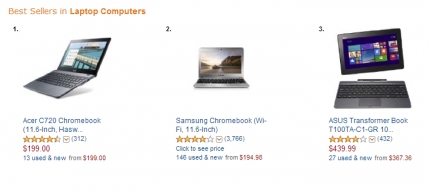Jeg besluttede at udarbejde en detaljeret vejledning til tilslutning og konfiguration af TP-Link TL-WR820N-routeren. Denne router har først for nylig været til salg (i skrivende stund). Hvis du læser min TP-Link TL-WR820N anmeldelse, har du sandsynligvis bemærket, at jeg kunne lide routeren. En fremragende løsning med hensyn til pris / kvalitet forhold. Jeg er sikker på, at denne model vil være populær. Dette betyder, at mine instruktioner også vil være populære og nyttige for mange. Jeg håber, at ejerne af denne router i kommentarerne vil give feedback, dele nyttige oplysninger om denne enhed og stille spørgsmål.
Selvfølgelig leveres routeren med en hurtig installationsvejledning. Det viser, hvordan du tilslutter routeren og går til indstillingerne. Og der gives også svar på ofte stillede spørgsmål. Men hele installationsprocessen vises ikke der. Måske er dette ikke nødvendigt, for efter at vi er kommet ind på siden med TL-WR820N-indstillingerne, bliver vi straks mødt af en enkel og forståelig guide til hurtig opsætning, som du kan konfigurere routeren med bare et par trin. Men mine instruktioner er baseret på virkelige begivenheder, så de er mere informative 🙂 Der er også installeret et nyt kontrolpanel på denne router, og dette kan medføre yderligere gener, selv for de brugere, der tidligere har konfigureret TP-Link-routere. På trods af at den nye webgrænseflade er meget enkel og ligetil.
Hvordan tilsluttes TP-Link TL-WR820N?
Tilslut strømforsyningen til routeren, og sæt den i en stikkontakt. Wi-Fi-indikatoren på routeren skal være grøn og WAN (Internet) -indikatoren skal blinke orange. WAN-LED'en blinker straks orange, fordi der ikke er noget kabel tilsluttet WAN-porten. Tilslut internettet (kabel fra din udbyder eller modem) til WAN-porten. Bare se nøje, bland ikke porte. Afhængigt af din internetudbyder kan der desuden være to muligheder for WAN-indikatorens opførsel:
Afhængigt af din internetudbyder kan der desuden være to muligheder for WAN-indikatorens opførsel:
- Det lyser orange. Dette betyder, at routeren ser kablet, men du skal også konfigurere internetforbindelsen. Internet via TL-WR820N fungerer ikke endnu. Men vi kan gå ind i routerindstillingerne.
- Efter 10-30 sekunder bliver WAN-indikatoren grøn. Dette betyder, at routeren automatisk kunne oprette forbindelse til internettet. Din internetudbyder bruger sandsynligvis forbindelsestypen Dynamic IP (DHCP) uden binding af MAC-adresse. Derefter skal du kun konfigurere et Wi-Fi-netværk. Da Internettet allerede fungerer gennem routeren.
Vi er nødt til at oprette forbindelse til TP-Link TL-WR820N fra en eller anden enhed for at kunne konfigurere via browseren. Det er bedst at bruge en computer eller bærbar computer til dette og oprette forbindelse via kabel.

Lad mig minde dig om, at computeren efter tilslutning muligvis har status "Ingen internetadgang" (begrænset). Hvis det ikke er muligt at oprette forbindelse via kabel (for eksempel har du en bærbar computer uden LAN-port, fungerer den ikke, eller du konfigurerer fra en telefon / tablet), så kan du oprette en trådløs forbindelse. Tilslut bare til routerens Wi-Fi-netværk. Fabriksnetværksnavnet (SSID) kan ses i bunden af routeren. Netværket er som standard åbent (forbindelse uden adgangskode).

Måske har du eller en anden allerede konfigureret routeren, og en adgangskode til Wi-Fi er indstillet der, på indstillingssiden, eller nogle andre parametre, som vi ikke har brug for, er indstillet, der kan forstyrre installationsprocessen. I dette tilfælde skal du foretage en fabriksindstilling.
For at gendanne fabriksindstillingerne på TL-WR820N (nulstilling) skal du tænde routeren og holde WPS / Reset-knappen nede i 8-10 sekunder.

Alle tre lys skal tænde og slukke. Slip knappen, og vent på, at routeren starter op.
Lad os gå direkte til opsætningen.
TP-Link TL-WR820N hurtig opsætning
Du kan få adgang til routerindstillingerne via en internetbrowser. Start enhver browser (helst standard)Indtast adressen i adresselinjenhttp://tplinkwifi.net og gå over det. Hvis det ikke virker, skal du se på artiklerne: hvordan man går til tplinkwifi.net eller hvordan man åbner TP-Link routerindstillingerne. Du kan også bruge standard-IP-adressen 192.168.0.1 til at indtaste TL-WR820N-indstillingerne.
Routeren vil straks bede os om at indstille en adgangskode, der skal indtastes (for at beskytte indstillingerne). Du skal komme med en adgangskode og indtaste den 2 gange i de relevante felter. Skriv din adgangskode ned. Hvis du glemmer det, skal du foretage en nulstilling for at komme ind på webgrænsefladen.

Guiden Hurtig opsætning starter straks. Han hjælper os med hurtigt at indstille de krævede parametre. Selvfølgelig kan du lukke det (ved at klikke på knappen "Luk"), men jeg råder dig ikke til at gøre dette. Også i øverste højre hjørne kan du ændre sprog på kontrolpanelet.
I første fase kan du prøve at vælge dit land, by, internetudbyder og forbindelsestype. Hvis du ikke finder de ønskede indstillinger, skal du markere afkrydsningsfeltet ud for "Jeg fandt ikke passende indstillinger".

Vi vælger typen af internetforbindelse. Det hele afhænger af din internetudbyder. Hvis du ikke ved, hvilken du skal vælge, skal du kontakte leverandørens support.

Hvis du har forbindelse via PPPoE, PPTP eller L2TP, skal du på næste side angive dit brugernavn og din adgangskode. Samt serveradressen (til PPTP og L2TP). Alle disse data til forbindelse leveres af din internetudbyder.

Hvis "Dynamisk IP", behøver du ikke indtaste noget. Routeren tilbyder at oprette IPTV. Hvis din udbyder leverer digital tv-tjeneste, kan du indstille de nødvendige parametre. Du kan vælge et land til automatisk konfiguration, konfigurere en bro (angiv LAN-porten (1 eller begge), hvor IPTV-set-top-boksen skal tilsluttes) eller registrere alle indstillingerne manuelt (VLAN ID). Du kan læse mere om opsætning af IPTV på TP-Link TL-WR820N i artiklen Opsætning af IPTV på TP-Link routere.

Det næste trin er at konfigurere dit trådløse netværk. Her skal du bare ændre fabriksnavnet på Wi-Fi-netværket (SSID) og komme med en adgangskode til Wi-Fi. Jeg råder dig også til at skrive denne adgangskode ned. Så at du senere ikke behøver at gendanne adgangskoden til dit Wi-Fi-netværk.

Klik på afkrydsningsfeltet for at afslutte opsætningen og oprette forbindelse igen til Wi-Fi-netværket (med nyt navn og adgangskode). Hvis du oprindeligt oprettede forbindelse via Wi-Fi og ikke via kabel.

Kontrolpanelet skal åbnes automatisk (i det vindue, hvor vi udførte konfigurationen). Hvis det ikke åbnes, skal du bare gå til tplinkwifi.net-siden (du bliver muligvis bedt om den adgangskode, som vi indstillede helt i starten) igen. Sørg for, at du har forbindelse til en router.
Fanen Enhed viser en liste over enheder, der er tilsluttet TL-WR820N.

Hvis det er nødvendigt, kan du:
- Bloker enheden (hvorefter den vises på fanen "Blokerede enheder", hvor du kan fjerne blokering af den).
- Begræns udgående og udgående hastighed for en bestemt enhed.

På fanen "Netværk" kan du ændre de grundlæggende indstillinger for internetforbindelsen.

Eller skift de grundlæggende Wi-Fi-indstillinger i afsnittet "Trådløs".

Nå, afsnittet "Yderligere indstillinger" med mange yderligere indstillinger. For eksempel kan du finde avancerede WAN-indstillinger der.

Du kan oprette et gæstewi-Fi-netværk. Der kan du også konfigurere hastighedsgrænsen for gæstenetværket. Og opret endda en tidsplan for gæstens Wi-Fi-netværk på TL-WR820N.

I afsnittet "Systemværktøjer" kan du f.eks. Opdatere TP-Link TL-WR820N-firmwaren. For at gøre dette skal du downloade den nye firmwareversion fra TP-Link-webstedet strengt til denne model- og hardwareversion (som er angivet på mærkaten i bunden af routeren) og opdatere den under fanen "Firmwareopdatering".

Jeg tror, der er ingen grund til at gå gennem hver side af webgrænsefladen. Det er meget let at forstå indstillingerne. Hver side har en knap (?)ved at klikke på hvilket vindue med en beskrivelse af indstillingerne vises (hjælp åbnes).

Hvis du ikke kan konfigurere en funktion, eller hvis du har andre spørgsmål relateret til denne router, kan du altid stille mig et spørgsmål i kommentarerne. Held og lykke!